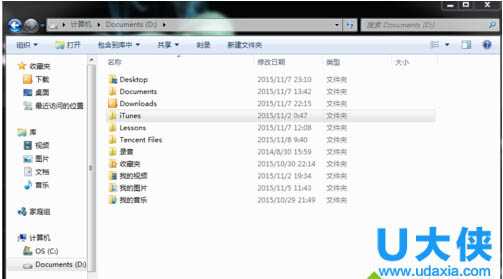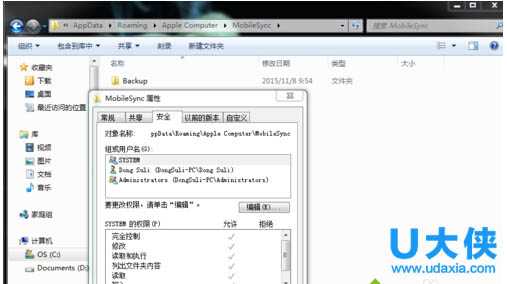昆仑资源网 Design By www.lawayou.com
Win8.1系统应用商店白色叉图标无法打开解决办法
如今,因为Ghost Windows 8.1系统全新界面和多样功能,不少用户都选择将自己电脑系统换成win8系统。而最近却有些Win8系统用户反映自己电脑Metro界面上一些应用突然打不开了,而且在应用右下角出现白色小叉。遇到这种情况,我们该怎么呢?接下来,小编就向大家详细介绍Win8Metro应用无法打开且图标右下角有小叉解决方法。
具体解决技巧如下:
操作前如果在传统桌面状态,请点击键盘windows键打开metro界面。如果在metro界面状态,进行下面操作。
1、首先,在metro点击“应用商店”按键,正常登陆进入应用商店。
2、进入应用商店后,直接点击Win+C组合键,将超级按钮栏打开,然后单击设置按钮,将设置选项打开。打开后找到“应用更新”选项,左键点击直接打开“应用更新”选项界面。
3、找到选项里面“同步许可证”按键,左键点击或触控屏触控单击这个按钮,系统就自动同步目前关联Microsoft账户信息,同步后利用Alt+F4组合键就可以退出应用商店,然后查看是否一切都正常。
备注:
1个microsoft账户总共可以添加5台受信任计算机,超过5台即无法同步许可证,需要您更换microsoft登陆应用商店后再重复同步许可证操作测试。
以上就是Win8.1系统应用商店白色叉图标无法打开解决方法,获取实用知识分享请持续关注测试笔记。
昆仑资源网 Design By www.lawayou.com
广告合作:本站广告合作请联系QQ:858582 申请时备注:广告合作(否则不回)
免责声明:本站资源来自互联网收集,仅供用于学习和交流,请遵循相关法律法规,本站一切资源不代表本站立场,如有侵权、后门、不妥请联系本站删除!
免责声明:本站资源来自互联网收集,仅供用于学习和交流,请遵循相关法律法规,本站一切资源不代表本站立场,如有侵权、后门、不妥请联系本站删除!
昆仑资源网 Design By www.lawayou.com
暂无评论...